Windows-käyttäjät voivat kirjautua yhteen järjestelmään kirjautumistiedoillaan ja useat käyttäjät voivat käyttää järjestelmää useita kertoja yksinkertaisesti kirjautumalla ulos järjestelmästä. Kirjautuminen ulos järjestelmästä ei tappaa mitään kyseiselle käyttäjäprofiilille käynnissä olevaa ohjelmaa. Mutta tämä voi viime kädessä hidastaa järjestelmää, koska muiden käyttäjien ohjelma syö tarpeeksi resursseja. Voit yksinkertaisesti kirjautua ulos näistä käyttäjistä nykyiseltä tililtäsi. Noudata näitä ohjeita.
Kuinka kirjautua ulos muista käyttäjistä Windows 10: ssä
On kaksi tapaa kirjautua ulos muista käyttäjistä Windows 10: stä. Seuraa mitä tahansa näistä menetelmistä -
Menetelmä - 1 Tehtävienhallinnan käyttäminen
Ensimmäinen menetelmä sisältää Task Managerin käytön ja se on helpoin.
1. Paina ensin Windows-näppäin + X avaimet yhdessä.
2. Napsauta sittenTehtävienhallinta”Päästäksesi Task Manageriin kerran.

3. Kun Tehtävienhallinta avautuu, napsautaKäyttäjät”-Välilehti.
4. Täällä huomaat kaikki käyttäjät, jotka ovat tällä hetkellä kirjautuneet järjestelmään.
5. Valitse käyttäjä, jonka haluat kirjautua ulos, ja napsautaKirjaudu ulos" tehdä se.
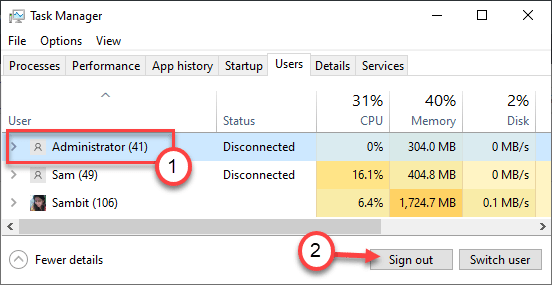
6. Kun näet kehotteen, jossa pyydetään lisälupaa vastaavan käyttäjätilin kirjaamiseksi ulos, napsautaKirjaudu ulos käyttäjästä“.
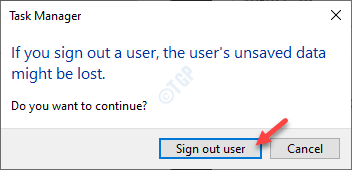
Voit myös napsauttaa hiiren kakkospainikkeella tiettyä tiliä ja napsauttaaKirjaudu ulos”Kirjautua ulos tietyltä käyttäjätililtä.
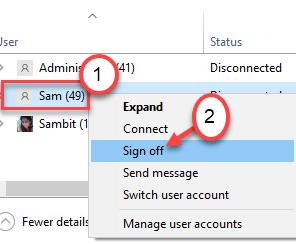
Näin voit kirjautua ulos näiltä käyttäjätileiltä.
Tapa 2 - Komentokehotteen käyttäminen
Jos et pysty käyttämään Tehtävienhallintaa, kirjaudu ulos tietyltä käyttäjätililtä komentokehotteen avulla.
1.Kirjoita “cmd”Hakukentässä.
2. Sitten, oikealla painikkeella päällä "Komentokehote"Ja valitse"Suorita järjestelmänvalvojana“.

3. Kun komentokehote tulee näyttöön, kirjoita tämä koodi nähdäksesi käytettävissä olevat käyttäjätilit.
kyselyistunto
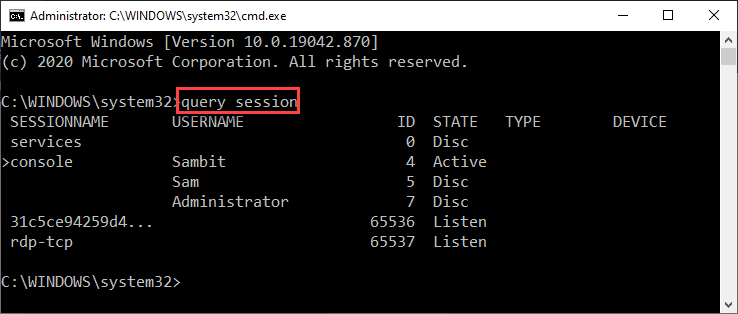
4. Täällä huomaat kaikki järjestelmään kirjautuneet käyttäjät. Merkitse muistiin tietty käyttäjätunnus yhdessä käyttäjätilin kanssa.
5. Kirjoita sitten tämä komento ja muokkaa sitä tarpeidesi mukaan
Kirjaudu ulos Henkilötunnus
[
MERKINTÄ –
Korvata 'Henkilötunnus’Tietyllä tunnuksella, jonka olet huomannut, ja suorita tämä komento.
Esimerkki - Kun haluamme kirjautua ulos SAM-tililtä, olemme muuttaneet tunnusta sen alemman tunnuksen kanssa (tässä tapauksessa se on 5). Joten komento on -
Kirjaudu ulos 5
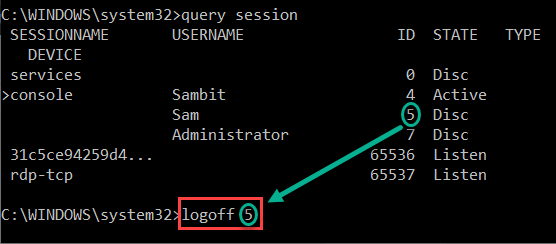
]
Kun olet suorittanut tämän koodin, olet kirjautunut ulos tietokoneeltasi.
Voit tarkistaa, toimiiko tämä.
Suorita tämä komento komentokehotteessa.
kyselyistunto
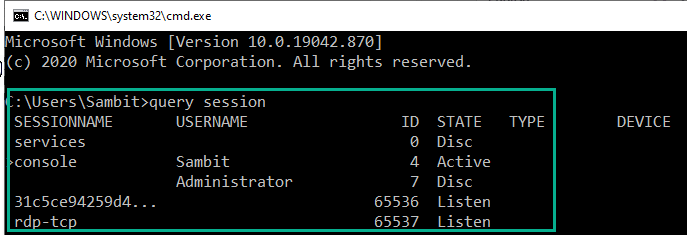
Et näe kirjautuneena olevaa käyttäjätiliä terminaalissa. Voit kirjautua ulos muilta käyttäjiltä samalla tavalla.
Se siitä! Näin voit helposti kirjautua ulos muista käyttäjätileistä koneeltasi.


